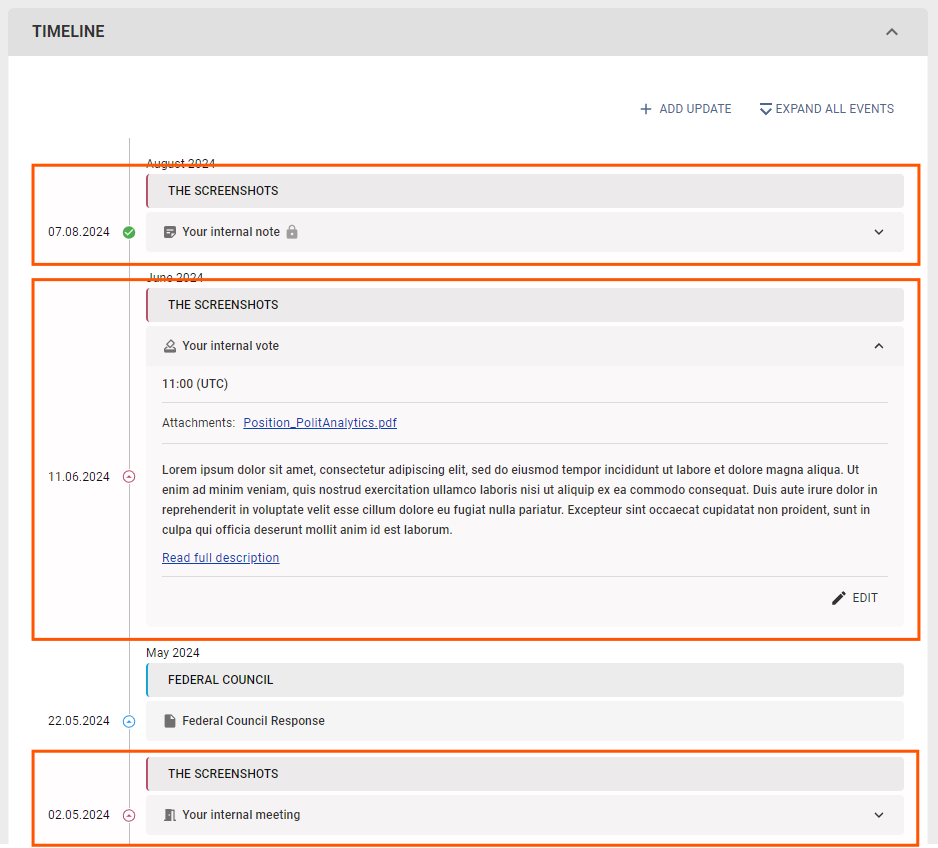Zeitleiste
Gesetzgebungsprozesse können langwierig und komplex sein, so dass sie schwer zu verfolgen sind. Unsere Zeitleiste soll Ihnen einen Überblick über Verfahren geben, die wichtigsten Schritte und Entwicklungen aufzeigen und alle relevanten Dokumente an einem Ort bereitstellen.
Die Zeitleiste ist für alle ordentlichen Gesetzgebungsverfahren verfügbar. Mit dieser wichtigen Funktion können Sie sich einen Überblick über alle Schritte des Verfahrens verschaffen. Ausserdem sind alle Dokumente, Änderungsanträge und Abstimmungen aufgeführt.

Sie finden die Zeitleiste, indem Sie in der Detailansicht eines Verfahrens nach unten scrollen, direkt unter dem Abschnitt Entscheidungsträger und wichtige Einflussfaktoren.
Die Zeitleiste ist chronologisch geordnet, wobei die neuesten Entwicklungen ganz oben angezeigt werden. Bei langen Verfahren kann die Zeitleiste recht lang sein, und Sie können sie vollständig einsehen, indem Sie unten auf "Zeitleiste erweitern" klicken.
Offizielle Ereignisse
Die Zeitleiste umfasst folgende Ereignisse:
|
Abstimmungen | Abstimmungen des Parlaments |
|
Debatten | Debatten, die im Parlament stattfinden |
|
Dokumente | Die Dokumente umfassen Vorschläge (Europäische Kommission), Stellungnahmen (europäischen Ausschüsse), Diskussionen im Rat (Rat der EU), Verabschiedung durch das Parlament, Änderungsanträge der Abgeordneten (Europäisches Parlament), Unterschriften der Präsidenten und die Veröffentlichung im Amtsblatt. |
|
Sonstiges | Verschiedene Beschlüsse von Institutionen sind als "Sonstige" gekennzeichnet. |
Abstimmungsdetails
Sie können auf ein Ereignis klicken, um weitere Details zu sehen. Derzeit sind detaillierte Abstimmungsergebnisse nur für Schweizer Verfahren verfügbar, wie unten gezeigt:

Durch Klicken auf Details anzeigen gelangen Sie zu einer interaktiven Ansicht der Abstimmungsergebnisse:

Benutzerdefinierte Ereignisse
Sie können der Zeitleiste Notizen und Ereignisse hinzufügen, um Sitzungen, Abstimmungen oder Notizen zu dokumentieren.
- Gehen Sie zu einem Verfahren und scrollen Sie zur Zeitleiste.
- Klicken Sie auf + ADD Update in der oberen rechten Ecke
- Wählen Sie die Art des Ereignisses, das Sie hinzufügen möchten. Sie können zwischen Besprechung, Abstimmung oder Notiz wählen.
- Geben Sie die Details, das Datum und die Uhrzeit ein und fügen Sie ggf. Anhänge hinzu.
- Wählen Sie, ob das Ereignis für Ihr Team oder nur für Sie sichtbar sein soll.
- Nach dem Speichern wird das Ereignis in der Zeitleiste wie unten gezeigt angezeigt.